Base de conocimientos
AVM Content
- FRITZ!Box 7690
- FRITZ!Box 7682
- FRITZ!Box 7590 AX
- FRITZ!Box 7590
- FRITZ!Box 7583 VDSL
- FRITZ!Box 7583
- FRITZ!Box 7560
- FRITZ!Box 7530 AX
- FRITZ!Box 7530
- FRITZ!Box 7520
- FRITZ!Box 7490
- FRITZ!Box 7430
- FRITZ!Box 6890 LTE
- FRITZ!Box 6850 5G
- FRITZ!Box 6850 LTE
- FRITZ!Box 6690 Cable
Configurar el acceso de invitados vía LAN en el FRITZ!Box
Con el acceso de invitados a través de LAN, puede ofrecer a sus huéspedes acceso rápido y seguro a Internet a través de su FRITZ!Box. El FRITZ!Box configura una red de invitados completamente independiente de la red local. Por lo tanto, los dispositivos en la red de invitados no pueden acceder al FRITZ!Box ni a otros dispositivos en la red local.
Esto significa que su vecino podría, por ejemplo, utilizar la conexión a Internet a través de una conexión al adaptador FRITZ!Powerline, sin poder acceder a sus datos personales.
Requisitos previos/Limitaciones
- El acceso de invitados vía LAN no está disponible si utiliza su FRITZ!Box como repetidor Wi-Fi.
- La reproducción de IPTV y algunas funciones de su FRITZ!Box (p. ej. redireccionamiento de puertos o telefonía) no están disponibles cuando se encuentra conectado a la red de invitados.
- Los dispositivos conectados a la red de invitados tienen que ser configurados para la aceptación automática de la configuración IP vía DHCP.
Nota:Todas las indicaciones sobre funciones y sobre la configuración que encontrará en estas instrucciones, tienen en cuenta el FRITZ!OS actual de su FRITZ!Box.
1 Configuración del acceso de invitados
- En la interfaz de usuario del FRITZ!Box abra el menú “Red doméstica”.
- En el menú “Red doméstica“ haga clic en “Información general“.
- Haga clic en la pestaña “Configuración de red“.
- Active la opción “Acceso de invitado para LAN 4 activo“.
- Si el acceso a Internet solo debe permitirse después de aceptar las condiciones de uso, que se muestran en la página previa (“portal cautivo“), active la opción “Permitir el acceso para invitados solo si se aceptan las condiciones de uso“.
Nota:En el menú “Wi-Fi > Acceso de invitados“ podrá ajustar el portal cautivo y así, por ejemplo, visualizar el logotipo de una empresa o direccionar a un sitio web.
- Para guardar los cambios en la configuración haga clic en “Aplicar“.
2 Reglamentar el acceso a Internet a través del acceso de invitados
Todos los dispositivos en la red de invitados tendrán el perfil de acceso “invitado“ en la función de control parental de su FRITZ!Box. Podrá ajustar el perfil de acceso “Invitado“, por ejemplo, para restringir el uso de Internet a través de la red de invitados a ciertos horarios específicos o prohibir el acceso a ciertos sitios web.
- En la interfaz de usuario del FRITZ!Box haga clic en “Internet“.
- Vaya al menú “Internet“ y haga clic en “Filtros“.
- Abra la pestaña “Perfiles de acceso“ y haga clic en el perfil “Invitado“ en el botón
 (Editar).
(Editar). - En la sección “Limitación temporal“ active la opción “limitado“.
- Haga clic en el botón “No se permite el acceso a Internet“ y arrastre el ratón con la tecla presionada sobre las horas en la tabla cronológica, en las que desea bloquear el uso de Internet.
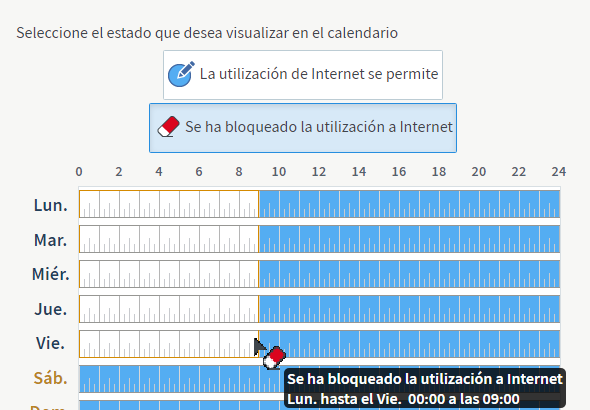
Fig.: No se permite el acceso a Internet ni en la noche ni en las mañanas
- Si desea bloquear el acceso a determinadas páginas de Internet, seleccione las opciones “Filtrar páginas web“ y “Bloquear páginas web“.
Nota:Para obtener instrucciones sobre cómo configurar una lista de sitios de Internet bloqueados, consulte la páginaCrear listas de filtros para sitios web.
- Para guardar el perfil de acceso haga clic en “Aceptar“
3 Limitar el ancho de banda del acceso de invitados
Todos los dispositivos conectados a su FRITZ!Box compartirán el ancho de banda disponible en la conexión a Internet. Si es necesario, puede limitar el ancho de banda disponible para el acceso de invitados, y reservar una parte del ancho de banda para los dispositivos de la red local:
- En la interfaz de usuario del FRITZ!Box haga clic en “Internet“.
- Vaya al menú “Internet“ y haga clic en “Filtros“.
- Haga clic en la pestaña “Priorizar“.
- Active la opción “Reservar ancho de banda para la red local“ y seleccione en la lista desplegable la cantidad de ancho de banda que debe ser reservada.
- Para guardar los cambios en la configuración haga clic en “Aplicar“.